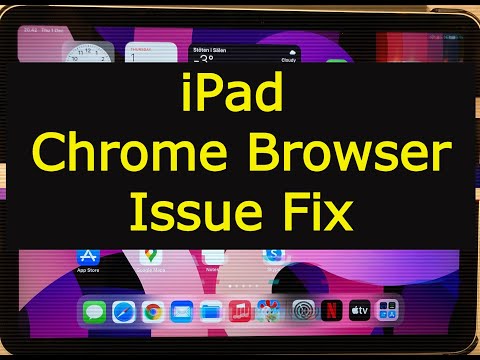Ez a wikiHow megtanítja, hogyan adhat hozzá egy második Twitter -fiókot Android telefonhoz vagy táblagéphez.
Lépések
Rész 1 /2: Második fiók hozzáadása

1. lépés: Nyissa meg a Twittert
Ez a kék ikon fehér madárral. Általában a kezdőképernyőn vagy az alkalmazásfiókban találja.
Ha még nincs bejelentkezve a Twitterre, koppintson a ikonra Belépés hogy most jelentkezzen be.

2. lépés. Érintse meg a ≡ menü gombot
A képernyő bal felső sarkában található.

3. lépés. Érintse meg fiókja nevét
A profilképed alatt van. Két új link jelenik meg.

4. lépés Koppintson a Meglévő fiók hozzáadása elemre
Ezzel megjelenik a "Bejelentkezés a Twitterbe" képernyő.

5. lépés. Írja be másik fiókjának felhasználónevét és jelszavát
A felhasználónév lehet a fiókhoz társított Twitter fogantyú, telefonszám vagy e -mail cím.

6. lépés. Koppintson a Bejelentkezés lehetőségre
A képernyő jobb alsó sarkában található. Miután elfogadta a jelszót, mindkét Twitter -fiókba bejelentkezik.
2/2. Rész: Váltás a fiókok között

1. lépés: Nyissa meg a Twittert
Ez a kék ikon fehér madárral. Most, hogy hozzáadott egy második fiókot, bármikor válthat a kettő között.

2. lépés. Koppintson a profilfotóra
A képernyő bal felső sarkában található.

3. lépés. Érintse meg fiókja nevét
Ez az a Twitter név, amelyet jelenleg használ. Megjelenik egy előugró ablak.

4. lépés. Koppintson a használni kívánt fiókra
Most bejelentkezett a másik fiókjába.
Közösségi kérdések és válaszok
Keresés Új kérdés hozzáadásaKérdezzen kérdést 200 karakter van hátra. Adja meg e -mail címét, hogy üzenetet kapjon, amikor erre a kérdésre választ kap. Beküldés